Управление службами Windows XP/7 с помощью Services Suite
- Категория: Технические советы
- – Автор: Игорь (Администратор)
Операционные системы Windows XP/7 запускают в фоновом режиме различные процессы для обеспечения функционирования системы. Эти процессы еще называют сервисами или службами. Для управления сервисами, Windows предоставляет такие инструменты, как MSConfig и интерфейс "Службы" в панели инструментов. Однако, их не всегда удобно использовать, особенно, если вам необходимо изменить несколько параметров в соответствующих ключах реестра. Если вы опытный пользователь Windows, который предпочитает контролировать запуск служб на компьютере, то вот небольшая утилита, которая упростит процесс управления и изменения настроек.
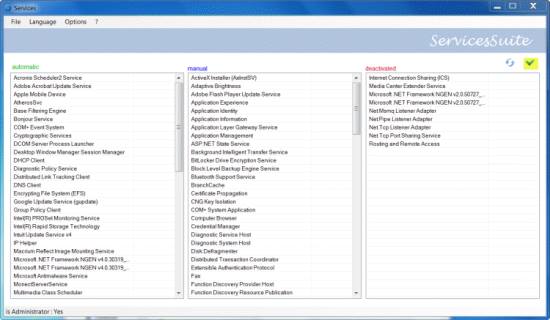
Программа создана немецкими разработчиками и называется Services Suite (Ссылка на скачивание находится в низу страницы). Несмотря на то, что сайт находится в Германии, программа поддерживает не только немецкий язык. Примечательно то, что rar-архив занимает всего 60 Кб. Внутри архива находится один исполняемый файл и два xml-файла с настройками. Services Suite является портативным приложением и не требует установки. Программа поддерживает Windows XP и 7. Несмотря на то, что на сайте нет каких-либо указаний по поводу совместимости с 64-битными версиями, в 64-битной Windows 7 программа чувствовала себя вполне комфортно. Как и с любой другой программой, связанной с системой и безопасностью, после запуска появится назойливое окно UAC.
Примечание: Services Suite требуется .NET Framework 2.0.
Чтобы запустить приложение, просто щелкните на файле ServicesSuite.exe, каких-либо предварительных действий в данном случае не требуется. В главном окне программы (см. рисунок выше) службы перечисляются в трех колонках по принципу их запуска: автоматический, ручной или отключена. Чтобы изменить способ запуска , просто перетащите службу из одной колонки в другую. Щелкнув правой кнопкой мыши на каком-либо сервисе, перед вами появится контекстное меню, которое предложит вам: остановить выполнение, запустить службу и открыть соответствующий ключ реестра. Чтобы сохранить изменения в настройках, нажмите галочку в правом верхнем углу окна.
Примечательной особенностью программы является экспорт и импорт настроек из xml-файлов. Вы можете экспортировать часто используемый набор настроек и импортировать его на другие машины легко и просто. Такая возможность особенно понравится администраторам, которым необходимо настраивать целые парки машин. Тем не менее, необходимо проявлять осторожность, так как импорт неподходящих настроек может привести к проблемам в Windows.
Как уже говорилось ранее, в rar-архиве находятся так же два xml-файла с оптимальными настройками, один для Windows XP, другой для Windows 7. Данный набор настроек был взят в соответствии с рекомендациями Black Viper. Однако, необходимо понимать, что понятие "оптимальные настройки Windows" - это достаточно расплывчатое понятие. В одном случае, они действительно увеличат производительность. В другом, испортят настройки, так как, например, остановят службы, которые вы используете. Поэтому, используйте их с осторожностью, предварительно сделав экспорт текущих настроек.
Примечание: Конечно, лучше всего настраивать систему вручную, но такая настройка потребует от вас некоторых знаний или же времени на изучение назначений каждой службы в отдельности.
Важное примечание: Если вы не знаете предназначения той или иной службы, то ни в коем случае не останавливайте ее из любопытства или других факторов. Неправильная настройка может не только отключить ряд важных системных функций, но и нанести вред системе.
Теперь, у вас будет всегда под рукой инструмент для быстрой настройки служб.
-
Взлом паролей и пара советов для повышения уровня безопасности паролей Технические советы

-
Как отключить JavaScript в программах для чтения PDF документов? Технические советы

-
Как узнать какие действия совершал текущий пользователь Windows на компьютере? Технические советы

-
Большая коллекция бесплатных тем и обоев для Windows от Microsoft Технические советы

-
Как очистить текст от html и форматирования? Технические советы

-
Управление драйверами и службами Windows с помощью ServiWin Технические советы

-
Где найти бесплатные иконки? Технические советы

-
EMET мощный инструмент от Microsoft для обеспечения безопасности Windows Технические советы

-
Как отключить историю поисковых запросов для аккаунтов Google? Технические советы

-
Как узнать какие процессы Windows используют файл? Технические советы





